 Однажды в нашем небольшом заведении состоялся небольшой акустический концерт в стиле "Квартирник", трансляцию которого мы решили запустить на одном из популярных видеохостингов. Звук и картинка при обычной трансляции со смартфона нас совершенно не устраивал. Профессионального оборудования в нашем распоряжении не было, не говоря уже о программном обеспечении. К счастью, опытные люди посоветовали нам хорошее решение.
Однажды в нашем небольшом заведении состоялся небольшой акустический концерт в стиле "Квартирник", трансляцию которого мы решили запустить на одном из популярных видеохостингов. Звук и картинка при обычной трансляции со смартфона нас совершенно не устраивал. Профессионального оборудования в нашем распоряжении не было, не говоря уже о программном обеспечении. К счастью, опытные люди посоветовали нам хорошее решение.
OBS Studio оказался универсальным инструментом, процесс настройки и использования которого для стрима концерта мы опишем в данной статье. Из оборудования у нас был старенький ноутбук, фотоаппарат, приличная веб-камера, арендованный микшерный пульт, микрофоны и аудиокарта. Для объединения всех этих устройств и организации трансляции мы использовали приложение OBS Studio для компьютера, которое позволило настроить видео- и аудиопотоки максимально эффективно.
Для начала было важно правильно подключить оборудование. Фотоаппарат мы подключили к компьютеру через разъем HDMI, а вебку — через USB. Две камеры позволили создать в стриме динамику, меняя общий план на крупный. В OBS Studio каждая камера добавляется как отдельный источник в сцену, что позволяет гибко управлять ракурсами во время стрима, переключаться между камерами или выводить их одновременно. Чтобы лучше разобраться в процессе настройки оборудования и программного обеспечения, можно получить информацию из документации или обучающих материалов по OBS Studio.
Далее потребовалось подключить микшерный пульт для обеспечения качественного звука. Пульт мы закоммутировали через специальный аудиоинтерфейс, после чего в OBS Studio в настройках звука добавили его как основное аудиоустройство. Это позволило транслировать чистый звук с микрофонов и гитар. Микшер помог отстроить звук во время самого выступления, с помощью регулировок громкости отдельных дорожек.
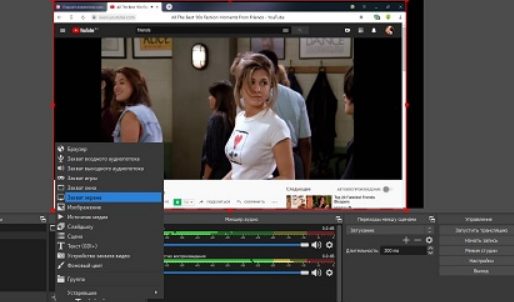
Однако при организации стрима нашего концерта возникли некоторые проблемы. Во-первых, это высокая нагрузка на ресурсы старого компьютера. OBS Studio, которая часто используется как OBS для вебинаров, потребляет значительное количество оперативной памяти и процессорного времени, особенно при обработке нескольких видеопотоков. Решили мы это оптимизацией настроек: снижением разрешения видео и частоты кадров, что немного сказалось на качестве картинки. Во-вторых, качество трансляции зависит от скорости и стабильности интернет-соединения. При нашей низкой скорости интернета пришлось снизить битрейт видео.
Тем не менее, опыт с использованием OBS вышел удачным. Трансляция прошла без обрывов, с достаточно хорошим качеством звука и картинки. Главное преимущество OBS Studio заключается в его простоте и доступности. Интерфейс программы был интуитивно понятен, даже для абсолютных новичков. Настройки легко освоить благодаря многочисленным руководствам и поддержке сообщества. Кроме того, OBS Studio - это бесплатный софт, не требующий суперкомпьютера и профессиональных навыков.
